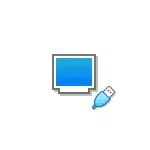
En aquest manual es descriu el procés per a descarregar la descàrrega des de la unitat flash USB física en VirtualBox per Legacy i UEFI descàrregues a Windows, Linux i Mac OS amfitrió. Tinguem en compte que no sempre es produeix la descàrrega sense errors i treballa estable (a el mateix temps, si vostè no té problemes carregades amb l'ISO habitual).
Configuració de descàrrega des de la unitat USB en VirtualBox (en el sistema host de Windows)
Per tal de posar en pràctica la concebut, hem d'utilitzar la funció de VirtualBox, el que li permet "Despertar" una unitat física en una màquina virtual.
En el nostre cas, serà una unitat flash USB o disc dur extern, i els passos per a la posada en pràctica són els següents:
- Fer clic a Win + R. Entrar Diskmgmt.msc. I esbrinar el nombre de disc que voleu connectar a la màquina virtual. En el meu exemple és un disc 2.
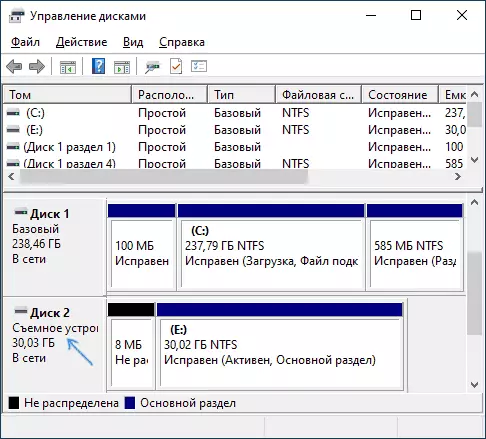
- Executar el símbol de sistema en nom de l'administrador i escriviu els dos ordres següents en ordre. En el segon comando, l'última lletra n substituir el nombre de el disc de la primera etapa, i la ruta d'accés a el disc virtual, que de fet serà un enllaç a la unitat flash USB (C: \ USBFrive.vmdk) pot especificar qualsevol - l'arxiu es guardarà en la ubicació especificada: CD% arxius de programa% \ Oracle \ VirtualBox VBoxManage INTERNALCOMMANDS CREATERAWVMDK -FileName C: \ USBDRIVE.VMDK -REWDisk \\ \ PhysicalDriven.
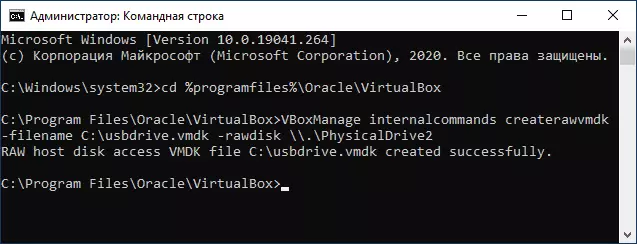
- Tanqueu la línia d'ordres i Executar VirtualBox en nom de l'administrador (és necessari). A partir del nom de l'administrador pot realitzar a través del menú de context al botó dret de ratolí a l'etiqueta.
- Crear un de nou o utilitzar la màquina virtual VirtualBox disponible i aneu a la pestanya "Mitjans de Comunicació". Seleccioneu el controlador actual i feu clic al botó Afegeix nou dispositiu, seleccioneu "disc dur" (ATENCIÓ: Si crea una nova màquina virtual, només ha de seleccionar la connexió del disc dur virtual disponible i especificar la ruta d'accés a l'arxiu creat a el segon pas).
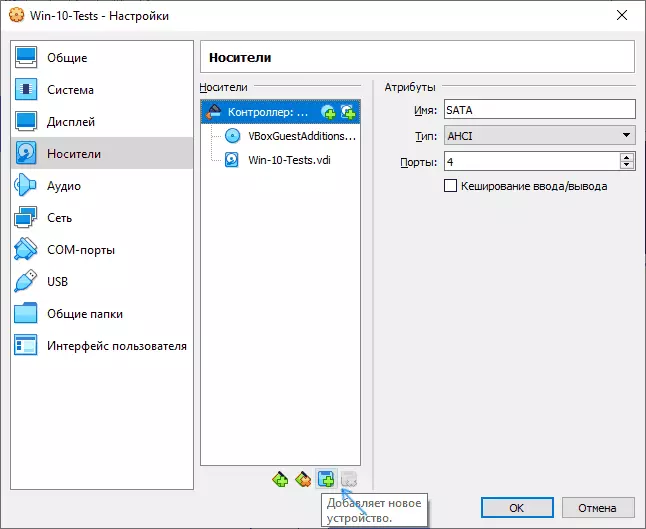
- En la següent finestra, feu clic a "Afegeix" i especificar la ruta d'accés a l'arxiu de disc virtual, en el meu cas - C: \ USBDRIVE.VMDK, que s'afegirà a la llista, seleccioneu-lo i feu clic al botó Seleccionar.
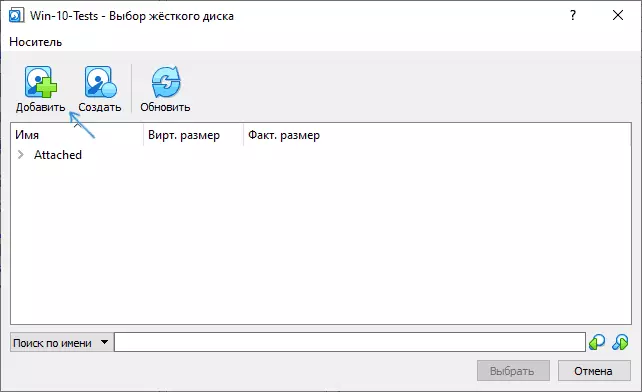
- Per defecte, el disc connectat serà l'últim a la llista de connectats, és a dir, la descàrrega de la màquina virtual no es fa d'ella. Per canviar la seqüència, canviar el número de port SATA en la configuració dels mitjans de comunicació.
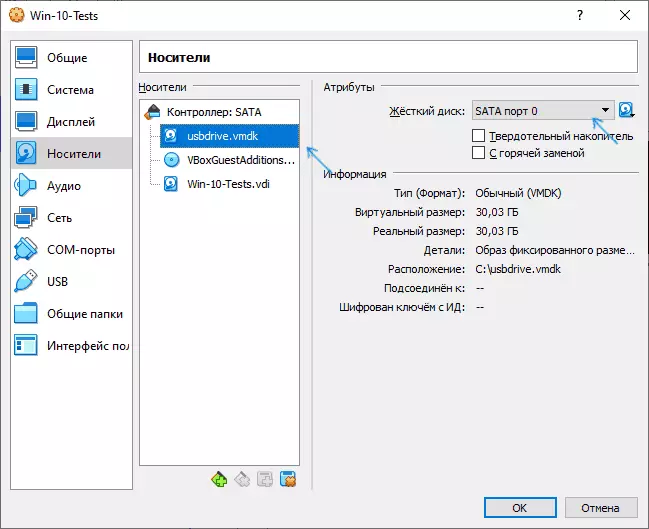
- A punt, ara la màquina virtual pot arrencar des de la unitat USB físic. Si la unitat flaix d'arrencada assumeix la càrrega de l'arxiu en la manera UEFI, aneu a la secció "Sistema" en la configuració de la màquina virtual i comprovi l'article "Activa EFI".
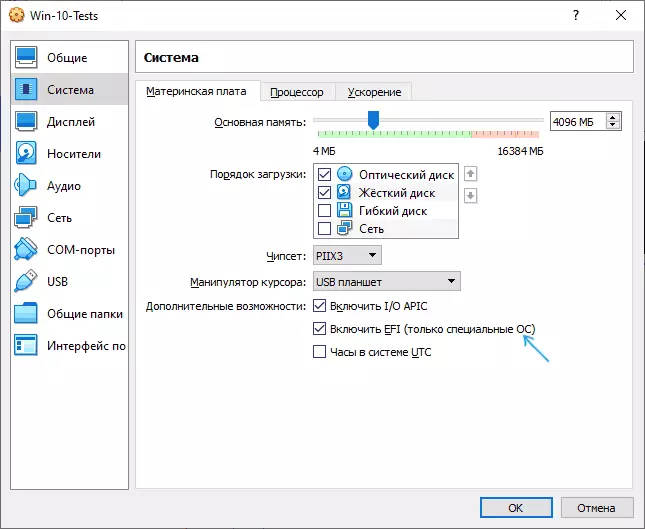
I el resultat: a la pantalla de sota - menú a l'carregar una màquina virtual amb una unitat de memòria flash multi-càrrega física.
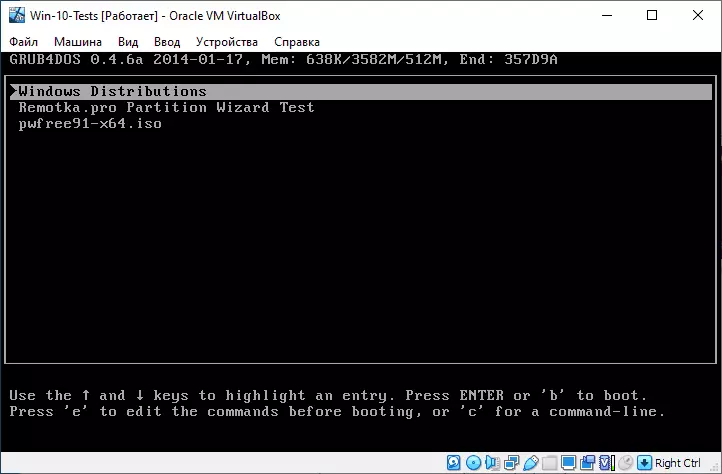
Càrrega des d'una unitat flash en VirtualBox en Linux i Mac OS amfitrions
Comprovar el treball en Linux i Mac OS que no va tenir l'oportunitat, però la lògica és la següent. Suposem que una unitat física de flash - unitat dev / sdb en Linux i / dev / disk2s1 a Mac OS, a continuació, en Linux:
DF VBoxManage INTERNALCOMMANDS CREATERAWVMDK -FileName ~ / .VirtualBox / discs durs / USB.VMDK -REWDisk / dev / sdb -Registre Suo Chmod 666 / dev / sdb * suo chown`En Mac OS:
DF Suo diskutil Desmuntar / dev / Disk2S1 VBoxManage InternalCommands CreateRewvmdk -FileName / Ussers / paraules> usuari / Escriptori / USB.VMDK -REWDiskEls passos restants seran els mateixos que en Windows. En cas de Mac OS informes de VirtualBox que no pot accedir a el disc, desmuntar en el Finder.
Espero que tot va resultar, i la instrucció va ser útil per als objectius amb què es va trobar.
